3D功能,用PS中的3D功能制作金屬材質的文字
步驟2
選擇 "橢圓" 網格選項卡, 并將 "凸出深度" 更改為25。
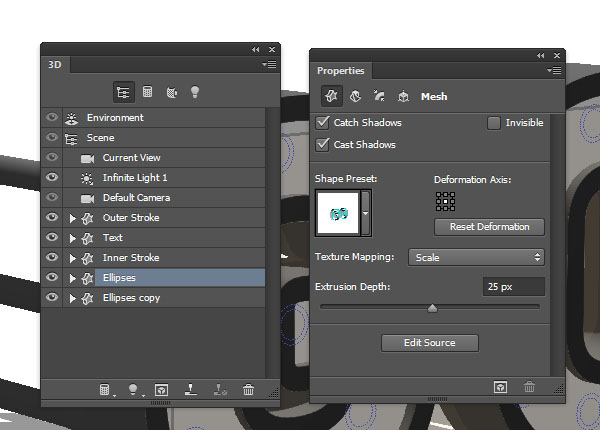
7. 修改蓋子設置
步驟1
選擇 "外部描邊" 網格選項卡, 然后單擊 "屬性" 面板頂部的 "蓋子" 圖標。將斜面寬度更改為 10, 將輪廓更改為內凹-深, 將膨脹強度更改為7。
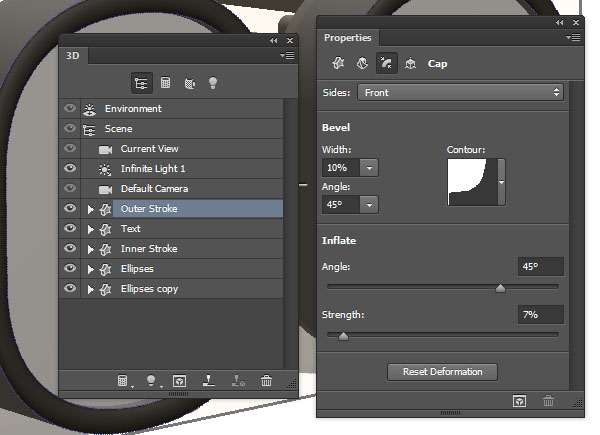
步驟2
對于 "文本" 網格, 將 "斜面寬度" 更改為 10, 將 "輪廓" 更改為 "半圓"。
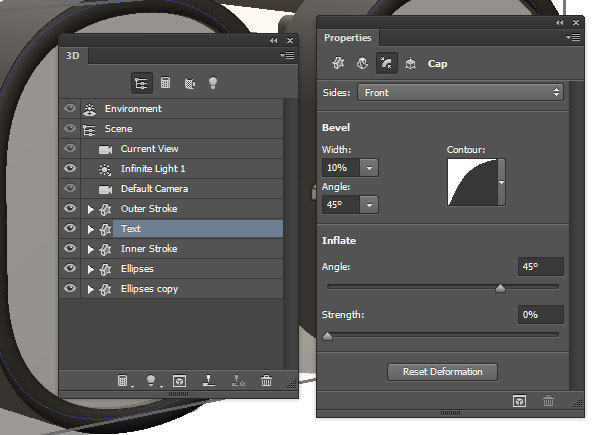
步驟3
對于 "外描邊" 網格, 將 "斜面寬度" 更改為 28, 將 "輪廓" 更改為 "內凹-深"。
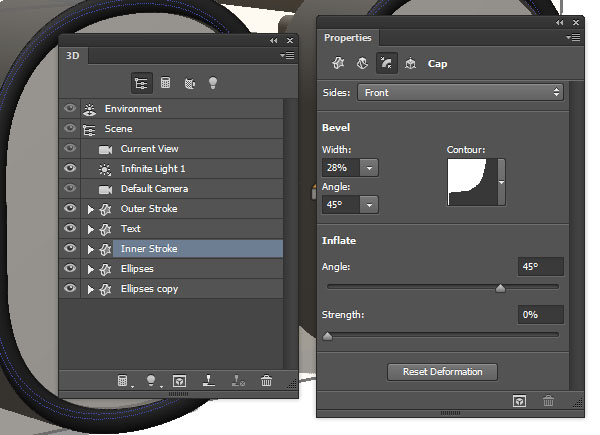
步驟4
對于橢圓網格, 將 "斜面寬度" 更改為 10, 將 "輪廓" 更改為 "環形-雙", "膨脹強度" 更改為10。
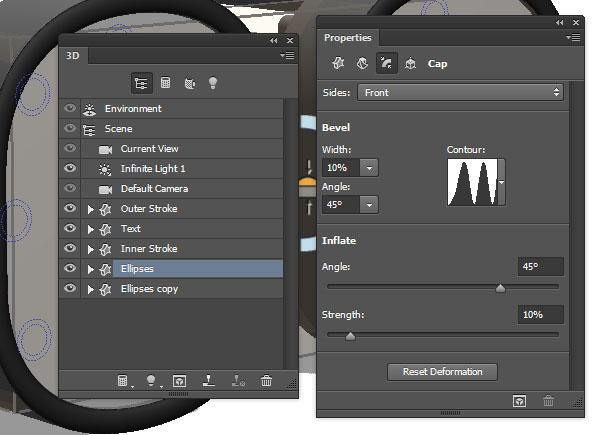
8. 創建球體
步驟1
選擇 "橢圓網格" 選項卡, 然后復制他,然后轉到 3D > 拆分凸出。這將分離橢圓。選擇所有分隔的橢圓的網格選項卡, 然后單擊 "屬性" 面板頂部的 "變形" 圖標。將 "凸出深度" 更改為 0, 將 "水平角度 (X)" 更改為180。
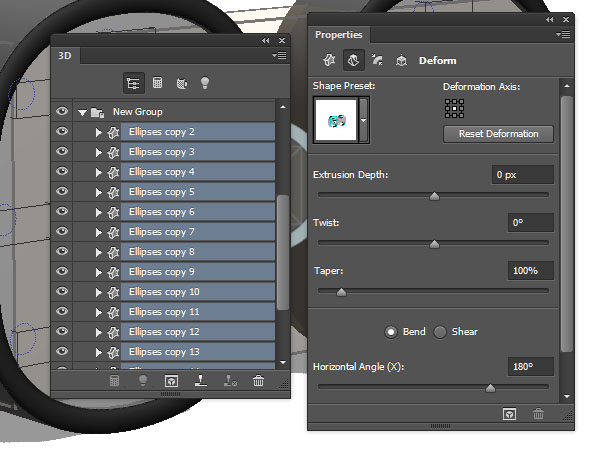
9. 創建材質
步驟1
選擇所有的 "外描邊" 和 "橢圓" 網格材質選項卡, 單擊 "漫反射紋理" 圖標, 然后選擇 "刪除紋理"。

步驟2
取消選擇 "凸出材質" 選項卡, 并更改材質設置, RGB中的顏色為如下所示:
漫射 (54, 41, 7)
鏡像 (229, 187, 48)
發光 (191、191、191)
環境 (0, 0, 0)
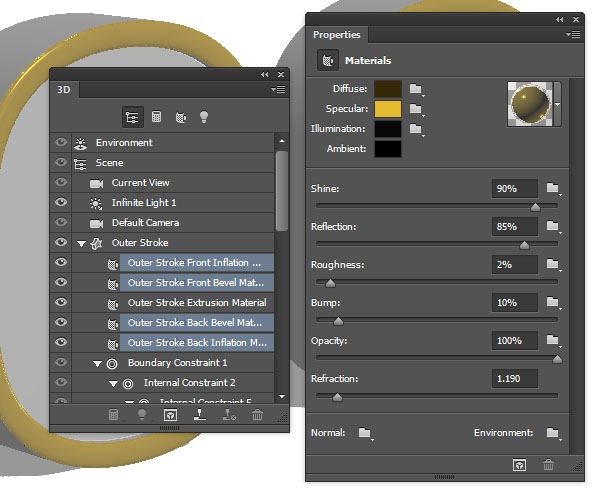
步驟3
選擇 "凸出材質" 選項卡和 "文本材質" 選項卡, 刪除 "漫反射" 紋理, 然后更改材質設置, 如下所示:
漫射 (209, 215, 216)
鏡像 (134、143、144)
發光 (0, 0, 0)
環境 (0, 0, 0)
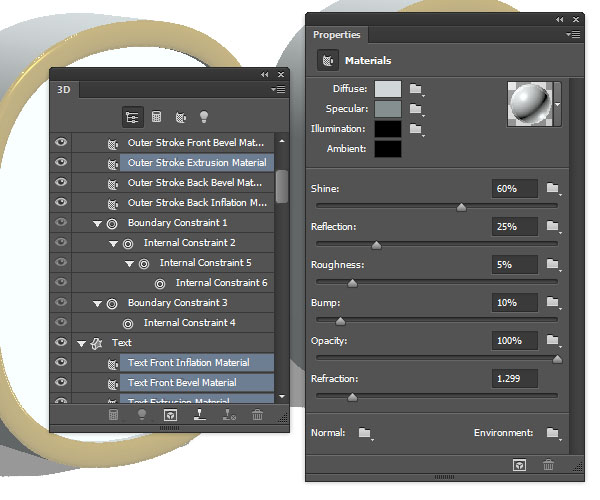
步驟4
選擇 "內描邊" 材質選項卡, 刪除 "漫反射" 紋理, 然后更改材質設置, 如下所示:
漫射(54, 41, 7)
鏡像 (175、141、27)
發光 (191、191、191)
環境 (0, 0, 0)
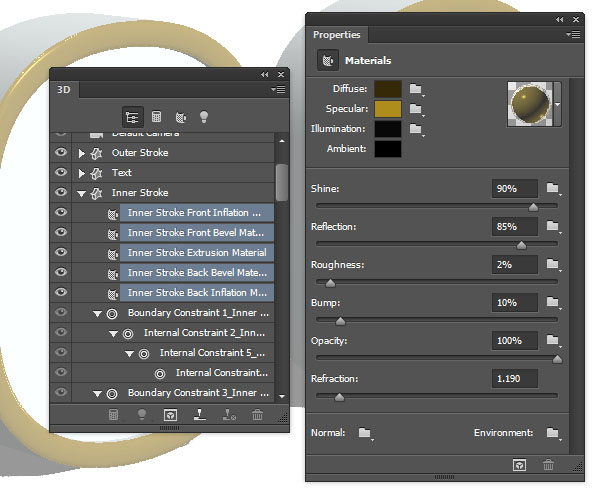
步驟5
選擇所有 "橢圓材質" 選項卡, 刪除 "漫反射" 紋理, 并更改材質設置, 如下所示:
上一篇:使用PS制作糖果堆積文字效果



![[IR動圖教程] PS教程:觸電濾鏡金屬](https://img.lvups.com/d/file/titlepic/2022/12/25/1icics0osxp.jpg)
























